单页纸张纵向怎么改为横向
单页
单页纸张纵向改为横向的方法:1、在文档上方的页面布局工具栏下的分隔符工具中,点击“下一页分节符”;2、将光标定位到下一页的第一个字前面;3、依次单击“页面布局->纸张方向->横向”即可。

本教程操作环境:Windows10系统、WPS Office2019、Dell G3电脑。
单页纸张纵向怎么改为横向?
文档中单独设置某一页纸张方向为横向/纵向
在文档上方的页面布局工具栏下的分隔符工具,需要注意的是需要把鼠标光标放置在想要更改设置的页面的最上边,比如想从第三页开始设置,那么光标就放在第二页的最后边。
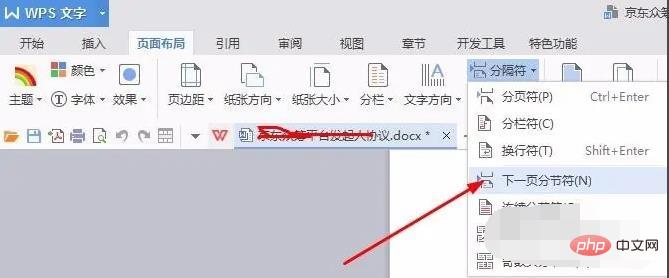
这个时候内容就自动跑到下一页了,强制换页了,然后使用页面布局中的纸张方向进行纸张方向的设置调整。
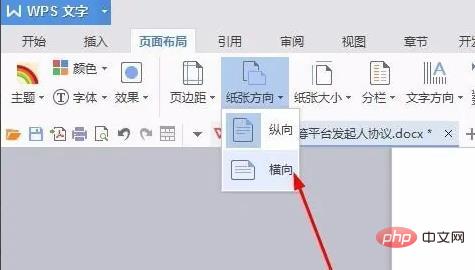
不过这个时候下边的文档就全部更改了纸张的方向,需要重复操作,把不需要更改的在调整回来,如图所示。
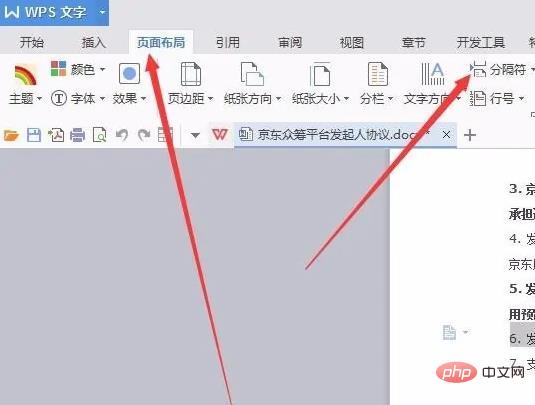
重复第一第二步的操作,进行调整,就想分段一样,真对不同的页面进行不同的页面纸张方向设置。
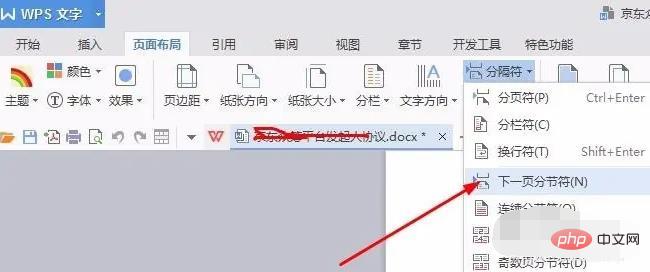
最终效果,如图所示,长短不一是因为强制分页的选择点没有设置了,当然要根据具体的内容来操作,具体问题具体分析。
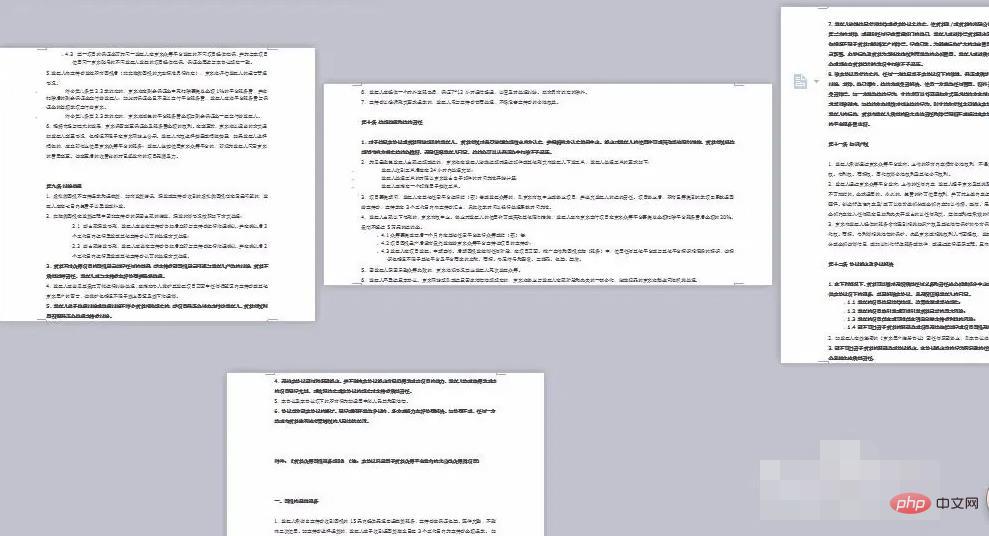
推荐教程:《Word教程》
以上是单页纸张纵向怎么改为横向的详细内容。更多信息请关注PHP中文网其他相关文章!
本站声明
本文内容由网友自发贡献,版权归原作者所有,本站不承担相应法律责任。如您发现有涉嫌抄袭侵权的内容,请联系admin@php.cn

热AI工具

Undresser.AI Undress
人工智能驱动的应用程序,用于创建逼真的裸体照片

AI Clothes Remover
用于从照片中去除衣服的在线人工智能工具。

Undress AI Tool
免费脱衣服图片

Clothoff.io
AI脱衣机

AI Hentai Generator
免费生成ai无尽的。

热门文章
R.E.P.O.能量晶体解释及其做什么(黄色晶体)
1 个月前
By 尊渡假赌尊渡假赌尊渡假赌
R.E.P.O.最佳图形设置
1 个月前
By 尊渡假赌尊渡假赌尊渡假赌
刺客信条阴影:贝壳谜语解决方案
3 周前
By DDD
Windows 11 KB5054979中的新功能以及如何解决更新问题
2 周前
By DDD
威尔R.E.P.O.有交叉游戏吗?
1 个月前
By 尊渡假赌尊渡假赌尊渡假赌

热工具

记事本++7.3.1
好用且免费的代码编辑器

SublimeText3汉化版
中文版,非常好用

禅工作室 13.0.1
功能强大的PHP集成开发环境

Dreamweaver CS6
视觉化网页开发工具

SublimeText3 Mac版
神级代码编辑软件(SublimeText3)





